So machen Sie Chrome zum Standardbrowser

Sie haben die Möglichkeit, Chrome zu Ihrem Standardbrowser zu machen, wenn Sie ihn zum ersten Mal verwenden. Wenn Sie die Eingabeaufforderung überspringen, können Sie den Browser weiterhin verwenden
Nach der Installation eines neuen Betriebssystems ist es sehr wichtig, den Treiber vollständig zu installieren, unabhängig davon, wie gut Ihre Suchfähigkeiten sind. Bitten Sie am besten um die Hilfe von Driver Easy!
Driver Easy sucht, sichert und aktualisiert fehlende und veraltete Treiber auf dem Computer automatisch sehr schnell. Darüber hinaus können Benutzer Informationen zum System überprüfen, z. B.: Betriebssystem, RAM, Prozessor, Motherboard und Computer. Bitten Sie Sie, den folgenden Artikel von D ownload.com.vn zu lesen, um zu erfahren , wie Sie dieses Tool installieren und verwenden können:
Schritt 1: Laden Sie Driver Easy über den obigen Download-Link auf den Computer herunter und doppelklicken Sie dann auf die Installationsdatei. Unmittelbar nachdem das Fenster Setup-Sprache auswählen angezeigt wird, können Sie die Installationssprache auswählen und dann auf OK klicken .
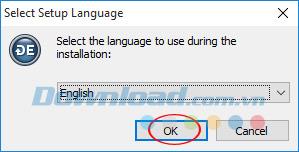
Schritt 2: Klicken Sie auf Weiter , um mit dem nächsten Schritt fortzufahren.
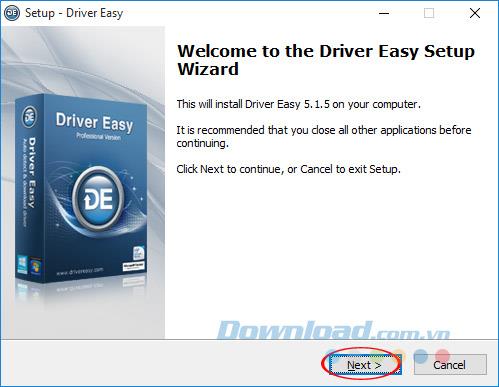
Schritt 3: Wählen Sie beim Auswählen des Easy Driver-Installationsformulars Benutzerdefiniert aus und klicken Sie dann auf Weiter .
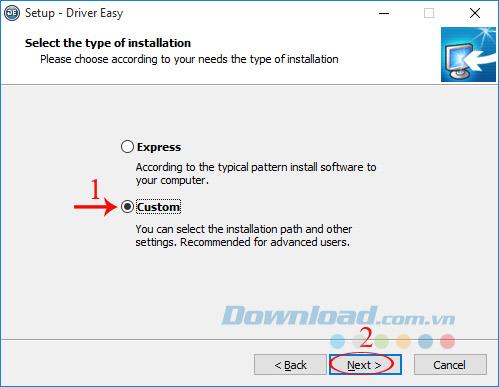
Schritt 4: Obwohl die manuelle Einstellung ausgewählt ist, bietet Driver Easy nicht viel mehr Optionen. Klicken Sie auf Durchsuchen, wenn Sie den Installationspfad zurücksetzen möchten, andernfalls klicken Sie auf Weiter.

Schritt 5: Wenn Sie das Driver Easy-Symbol auf dem Desktop erstellen möchten, aktivieren Sie das Kontrollkästchen Desktop-Symbol erstellen . Klicken Sie dann auf Weiter.
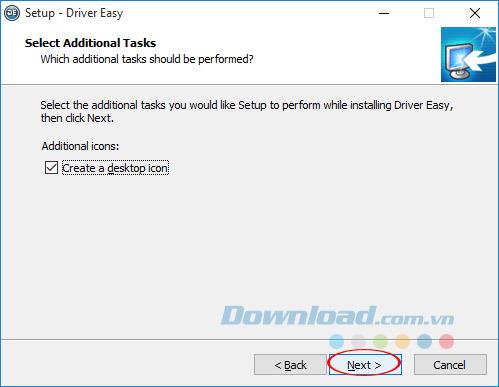
Schritt 6: Klicken Sie auf die Schaltfläche Installieren , um mit der Installation von Driver Easy auf dem Computer zu beginnen.
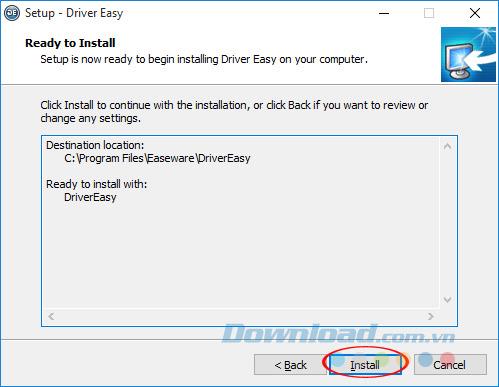
Schritt 7: Warten Sie einen Moment, bis der Installationsvorgang abgeschlossen ist. Wenn Sie die Software direkt nach der Installation starten möchten, aktivieren Sie das Kontrollkästchen Lauch Driver Easy und klicken Sie zum Abschluss auf Fertig stellen .
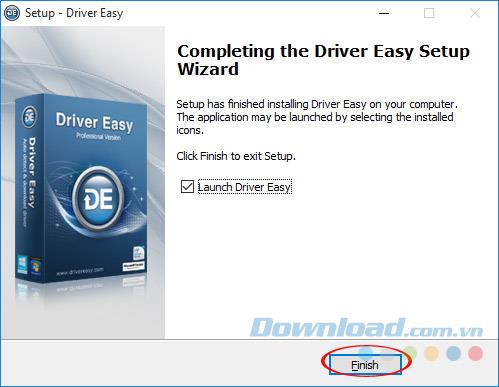
Schritt 8: Sofort wird die Hauptoberfläche von Driver Easy angezeigt. Sie müssen nur auf Jetzt scannen klicken, damit die Software einen Scan durchführt und den aktuellen Treiberstatus überprüft.
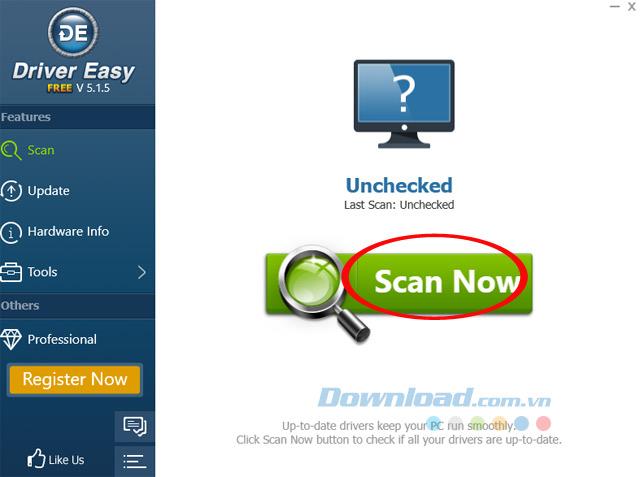
Schritt 9: Der Scanvorgang ist recht schnell. Sie müssen nur eine Weile warten, bis der Vorgang abgeschlossen ist.
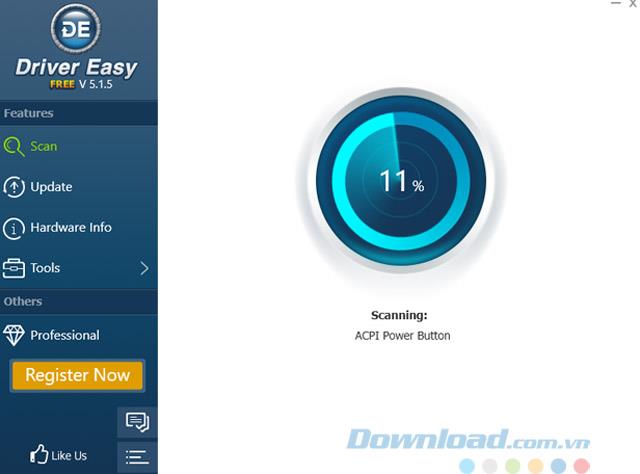
Schritt 10: Nach Abschluss des Scanvorgangs zeigt Driver Easy die Liste sowie den Treiberstatus des Computers an. Wenn es irgendwelche Treiber benötigen erfasst wird aktualisiert , um die Liste anzuzeigen, klicken Sie einfach auf Alles aktualisieren , das Ganze zu aktualisieren, und klicken Sie auf Aktualisieren , das Stück zu aktualisieren.
Der Treiber-Download-Vorgang wird gestartet. Die Geschwindigkeit des Daten-Downloads ist je nach Konfiguration des verwendeten Computers schnell oder langsam. Nach dem Herunterladen installiert Driver Easy den Treiber automatisch auf Ihrem Computer.
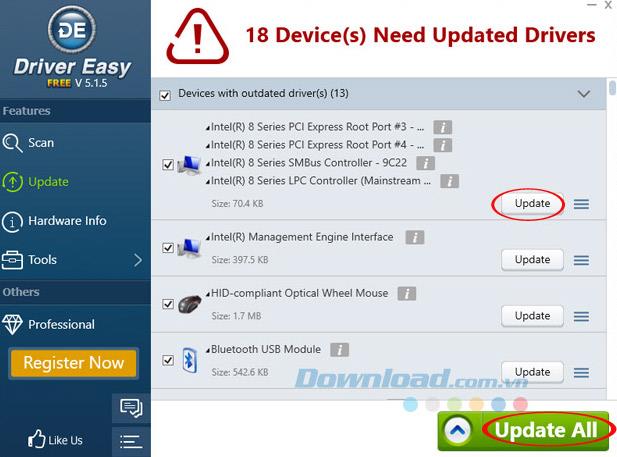
Schritt 11: Auf der Registerkarte Hardware- Informationen finden Sie detaillierte Informationen zu Ihrer Computerhardware.

Schritt 12: Als Karten Werkzeuge wird in 4 kleinere Funktionen für Benutzer aufgeteilt werden , um zu wählen:
Je nach Zweck jeder Person wählen Sie die Funktionen entsprechend aus.
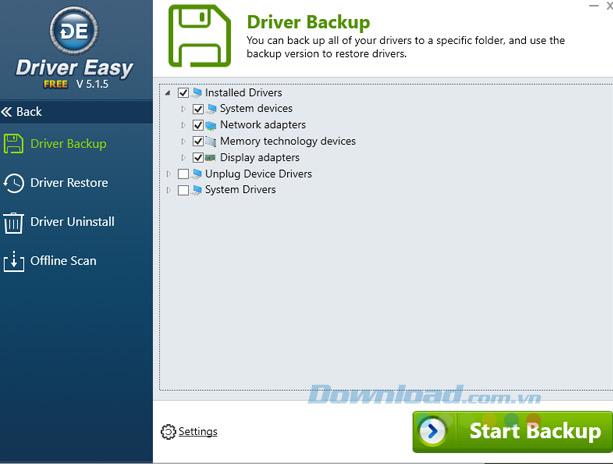
Mit Driver Easy suchen Sie schnell nach dem fehlenden Treiber, ohne zu viel Zeit und Mühe zu investieren. Ziemlich praktisch, oder?
Ich wünsche Ihnen eine erfolgreiche Umsetzung!
Sie haben die Möglichkeit, Chrome zu Ihrem Standardbrowser zu machen, wenn Sie ihn zum ersten Mal verwenden. Wenn Sie die Eingabeaufforderung überspringen, können Sie den Browser weiterhin verwenden
Ein Online-Bestellformular hilft Unternehmen dabei, problemlos Bestellungen von ihren Kunden zu erhalten. Mit einem Bestellformular können Kunden Bestellungen für Produkte aufgeben, tätigen
Wenn es um Einfachheit, Sicherheit und Funktionen geht, wurde AnyDesk sofort zum Hit für latenzfreies Desktop-Sharing und übertraf TeamViewer schnell. Wenn du
YouTube bietet Zuschauern mehrere Barrierefreiheitsfunktionen, um ihr Seherlebnis zu verbessern. Zwei davon sind Untertitel und Untertitel. Mit aktuellem
Ein wichtiger Teil Ihrer interstellaren Reisen in Starfield ist die Spannung beim Bau von Außenposten auf fremden Welten. Die Ressourcen, die Sie daraus sammeln können
Sie haben Ihre Recherche durchgeführt, eine Entscheidung getroffen und möchten in eine Aktie investieren, aber die Märkte sind noch nicht geöffnet. Zum Glück ist das kein Problem, denn
Das Herunterladen von Apps aus dem Google Play Store sollte ein unkomplizierter Vorgang sein. Allerdings können Benutzer manchmal auf ein Problem stoßen, wenn die Notiz auf dem
Wenn Sie häufig ChatGPT verwenden, um alle Ihre Anfragen zu entmystifizieren, empfinden Sie die Unfähigkeit, Ihre vorherigen Konversationen zu durchsuchen, möglicherweise als große Enttäuschung.
Der Facebook-Marktplatz ist eine hervorragende Plattform, wenn Sie einige Ihrer ungenutzten Besitztümer verkaufen möchten oder etwas kaufen möchten. Aber es kann
Ein LG-Fernseher ist Ihr Zugang zu über 100 Programmen. Die Inhalte reichen von Nachrichten- und Sportsendern bis hin zu angesagten Filmen und Fernsehserien. Sie können Inhalte von ansehen
Wenn Sie Skype beruflich nutzen, besteht die Möglichkeit, dass Sie irgendwann einmal etwas in Ihrem Chatverlauf überprüfen müssen. Wenn Sie versuchen, das zu finden
Amazon Fire-Tablets zeichnen sich in dieser Gerätekategorie durch ihre hervorragende Ausstattung und ihren attraktiven Preis aus. Aber so sehr Technikfreaks sie auch loben mögen,
Mac-Computer erfreuen sich bei Arbeitnehmern in vielen Bereichen aufgrund ihres eleganten Designs und ihrer erweiterten Funktionen großer Beliebtheit. Sie verfügen über viele Funktionen, die möglich sind
Möchten Sie YouTube-Videos zu Ihrer WordPress-Site oder -Seite hinzufügen oder einbetten? Unsere ausführliche Anleitung führt Sie Schritt für Schritt durch den Prozess.
Erfahren Sie, wie Sie die Seitenleiste Ihrer WordPress-Website bearbeiten, um wichtige Inhalte zu platzieren und ein besseres Navigationserlebnis zu erzielen.
Sie fragen sich, wie Sie eine Rückerstattung für Ihre DoorDash-Bestellung erhalten? Informieren Sie sich über alle Möglichkeiten, eine Rückerstattung zu erhalten, den Rückerstattungszeitraum und mehr.
In „The Legend of Zelda: Tears of the Kingdom“ (TotK) gibt es über 150 Schreine. Sie machen einen großen Teil des Erlebnisses aus und Sie werden die ersten paar abschließen
Kannst du die Instagram-Likes einer anderen Person überprüfen? Auch wenn Sie Instagram schon eine Weile nutzen, gibt es immer noch Neues zu lernen. Es ist einfach
Einige Instagram-Nutzer gehen sogar so weit, die Follow-Unfollow-Strategie anzuwenden, die in letzter Zeit alltäglich zu sein scheint. Sie werden Ihnen folgen und versuchen, etwas zu gewinnen
Erfahren Sie mit diesen möglichen Lösungen, wie Sie das Problem „Kamera nicht gefunden“ auf Ihrem Chromebook beheben können, damit Sie wieder Ihrer Arbeit nachgehen können.


















